LeadBack
Описание
Статья описывает подключение виджета обратного
звонка LeadBack.
Установка
1. Перейдите
в
меню "Интеграции"
-
"Leadback" и нажмите кнопку "Подключить".
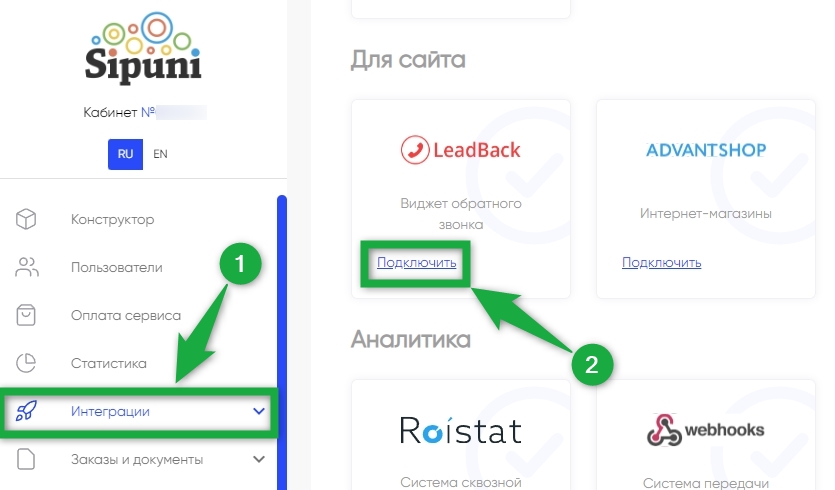
2. Заполните поля с настройками обратного звонка и нажмите кнопку "Сохранить".
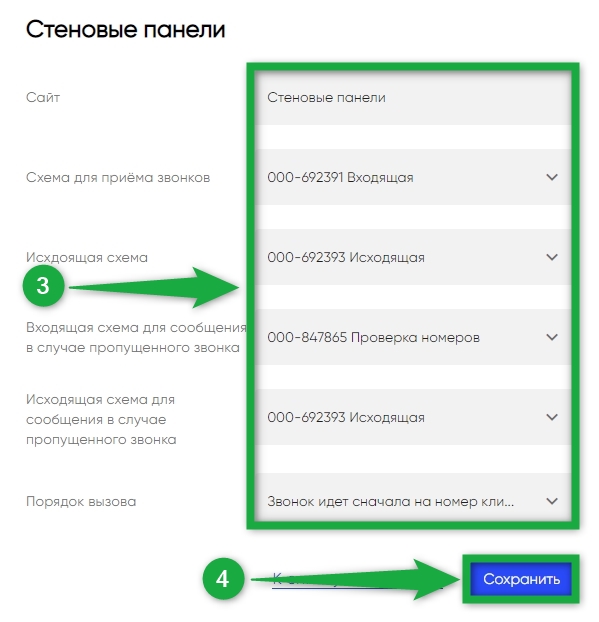
3. В нижней части окна интеграции сформируется код виджет обратного звонка. Перенесите данный код на сайт компании.
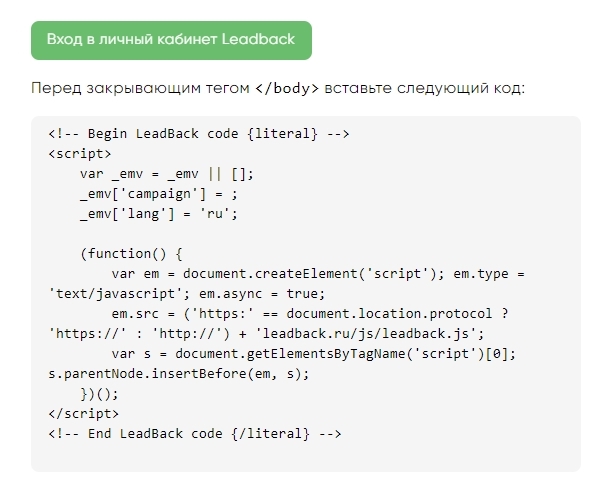
Описание полей
Сайт - укажите адрес сайта компании без приставки https://
Схема
для
приема
звонков
-
схема
для
обработки
входящих
при
заказе
звонка.
Все
заказы
звонка
через
сайт отправляются на
отдельную входящую схему. Через функцию
"Очередь"
и настройку "Звуковое сообщение
сотруднику
при
ответе"
настраивается отдельное
уведомление
менеджеру,
когда
он
поднимет
трубку
при
заказе
звонка
с
сайта.
Исходящая
схема - схема для
обработки исходящих звонков при заказе
звонка. Актуально, если вы хотите
использовать
отдельный
номер
для
заказа
звонка
клиентам.
В
большинстве
случаев
используется
стандартная
исходящая
схема.
Входящая
схема для
сообщения
в случае
пропущенного
звонка -
укажите схему с голосовым сообщением для обработки пропущенных звонков.
Исходящая схема для сообщения в случае пропущенного звонка - по аналогии с предыдущим полем, но уже схема для пропущенных исходящих при заказе звонка. Параметр актуален при порядке вызова - "звонок идет сначала на схему". Допускается пустое значение поля.
Порядок вызова - поле определяет порядок обзвона при заказе звонка.
Звонок идет сначала на номер клиента:
- клиент нажимает кнопку "Заказать звонок" на сайте компании.
- звонок приходит на номер клиента и после ответа уходит на входящую схему из настройки "Схема для приема звонков".
Звонок идет сначала на схему:
- клиент нажимает на кнопку "Заказать звонок" на сайте компании.
- звонок приходит на входящую схему из настройки "Схема для приема звонков".
- после ответа заказ звонка отправляется в сторону клиентского номера.


